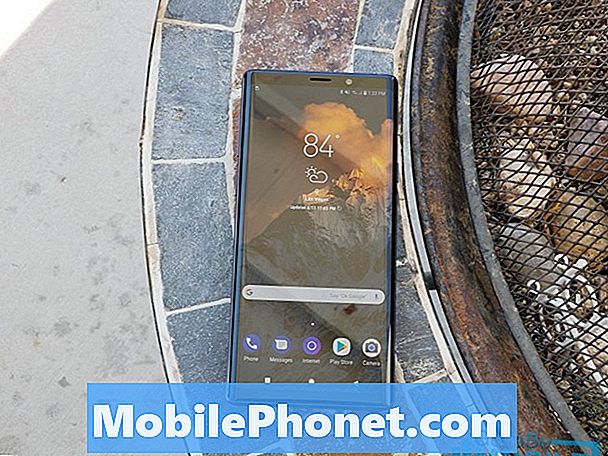#Oppo # A7 je model pametnega telefona Android srednjega razreda, ki ima trdno zasnovo in dober nabor funkcij. Telefon uporablja 6,2-palčni zaslon IPS LCD, ki je zaščiten s steklom Corning Gorilla Glass 3. Ima dvojni sistem zadnjih kamer in 16MP prednjo kamero, ki posname odlične fotografije samoportretov. Pod pokrovom je procesor Snapdragon 450, združen s 4 GB RAM-a, ki naj bi omogočal nemoteno delovanje več aplikacij. Čeprav je to dobra naprava, obstajajo primeri, ko se lahko pojavijo določene težave, ki jih bomo obravnavali danes. V tem zadnjem delu našega programa za odpravljanje težav se bomo lotili Oppo A7, ki se ne bo vklopil.
Če ste lastnik Oppo A7 ali katere koli druge naprave Android, vas prosimo, da nas kontaktirate s tem obrazcem. Z veseljem vam bomo pomagali pri morebitnih pomislekih glede vaše naprave. To je brezplačna storitev, ki jo ponujamo brez pripetih nizov. Vendar vas prosimo, da, ko se obrnete na nas, poskušate biti čim bolj podrobni, da boste lahko natančno ocenili in dobili pravilno rešitev.
Kako popraviti Oppo A7, težava ne bo vklopljena
Ena glavnih težav, s katero se lahko soočate s telefonom, je, kdaj se ta ne vklopi. V večini primerov je težavo lahko že povzročila napačna komponenta strojne opreme, v tem primeru pa je treba napravo odpeljati v servisni center na popravilo. Vendar obstajajo primeri, ko to lahko povzroči samo napaka v programski opremi, ki jo je mogoče enostavno odpraviti z uporabo spodnjih korakov za odpravljanje težav.
Napolnite baterijo telefona
Prva stvar, ki jo boste morali storiti, je, da se baterija telefona dovolj napolni. Tako boste lahko takoj odpravili možnost, da težavo povzroči izpraznjena baterija. Za polnjenje telefona sledite spodnjim korakom.
- Očistite polnilna vrata telefona s pomočjo stisnjenega zraka. Prepričajte se, da je odstranjena umazanija ali umazanija, zataknjena v tem priključku.
- Telefon popolnoma napolnite s stenskim polnilnikom.
- Če se telefon ne polni, poskusite uporabiti drug polnilni kabel in stenski polnilnik. Poskusite telefon tudi polniti z računalniških vrat USB, če polnjenje s stenskim polnilnikom ne deluje.
Ko se baterija popolnoma napolni, poskusite vklopiti telefon. Če se še vedno ne vklopi, nadaljujte s spodaj navedenimi dodatnimi koraki za odpravljanje težav.
Izvedite mehko ponastavitev
Ena prvih stvari, ki jo boste morali storiti, je osvežitev programske opreme telefona z mehko ponastavitvijo. To običajno reši težavo, ki jo povzročijo manjše napake v programski opremi.
- Pritisnite in držite tipko za vklop do 45 sekund.
- Počakajte, da se naprava znova zažene.
Preverite, ali se težava še vedno pojavlja.
Telefon zaženite v varnem načinu
Obstajajo primeri, ko lahko aplikacija, ki ste jo prenesli, povzroči to težavo. Če želite preveriti, ali je temu tako, boste morali telefon zagnati v varnem načinu, saj lahko v tem načinu delujejo samo vnaprej nameščene aplikacije.
- Izklopite telefon.
- Pritisnite in držite gumb za vklop.
- Spustite gumb za vklop in pridržite tipko za zmanjšanje glasnosti, ko vidite animacijo Oppo.
- Držite tipko za zmanjšanje glasnosti, dokler se ne prikaže Varni način.
Če se telefon zažene v tem načinu, lahko težavo povzroči aplikacija, ki ste jo prenesli. Ugotovite, katera aplikacija povzroča težavo, nato jo odstranite.
Če želite ugotoviti, katera aplikacija povzroča težavo, boste morali izvesti metodo poskusov in napak. Običajno zaženite telefon in nato odstranite aplikacijo. Ko aplikacijo odstranite, preverite, ali se težava še vedno pojavlja. Če se to zgodi, ponovite postopek, dokler težava ne pride več. Krivec je najverjetneje zadnja aplikacija, ki ste jo odstranili.
Obrišite particijo predpomnilnika
Obstajajo primeri, ko lahko težavo povzročijo poškodovani sistemski predpomnjeni podatki. Zato je dobro, da te podatke izbrišete, saj jih bo telefon obnovil, ko se znova zažene.
- Pritisnite tipko za vklop in izberite možnost Izklop. Če je zaslon zamrznjen ali se ne odziva, lahko nekaj sekund držite tipko za vklop, dokler se naprava ne izklopi.
- Za nekaj trenutkov pritisnite tipki za zmanjšanje glasnosti in vklop.
- Ko se prikaže logotip OPPO, spustite vse gumbe.
- Izberi jezik.
- Izberite Wipe Cache Partition.
- Dotaknite se ok
- Znova zaženite telefon.
Preverite, ali se težava še vedno pojavlja.
Ponastavite na tovarniške nastavitve
Zadnji korak za odpravljanje težav, ki ga je treba upoštevati pri odpravljanju težav z Oppo A7, je ponastavitev na tovarniške nastavitve. Tako boste telefon vrnili v prvotno tovarniško stanje. Upoštevajte, da bodo podatki v telefonu med tem izbrisani.
- Pritisnite tipko za vklop in izberite možnost Izklop. Če je zaslon zamrznjen ali se ne odziva, lahko nekaj sekund držite tipko za vklop, dokler se naprava ne izklopi.
- Za nekaj trenutkov pritisnite tipki za zmanjšanje glasnosti in vklop.
- Ko se prikaže logotip OPPO, spustite vse gumbe.
- Izberi jezik.
- Izberite Wipe data and Wipe data (Keep SMS, Contacts and Photos).
- Dotaknite se ok
- Znova zaženite telefon.
Če zgornji koraki težave ne odpravijo, boste morali telefon pripeljati v servisni center in preveriti, saj je to najverjetneje že posledica okvarjene strojne komponente.